Normalization of DNA-Microarray Data by Nonlinear Correlation Maximization
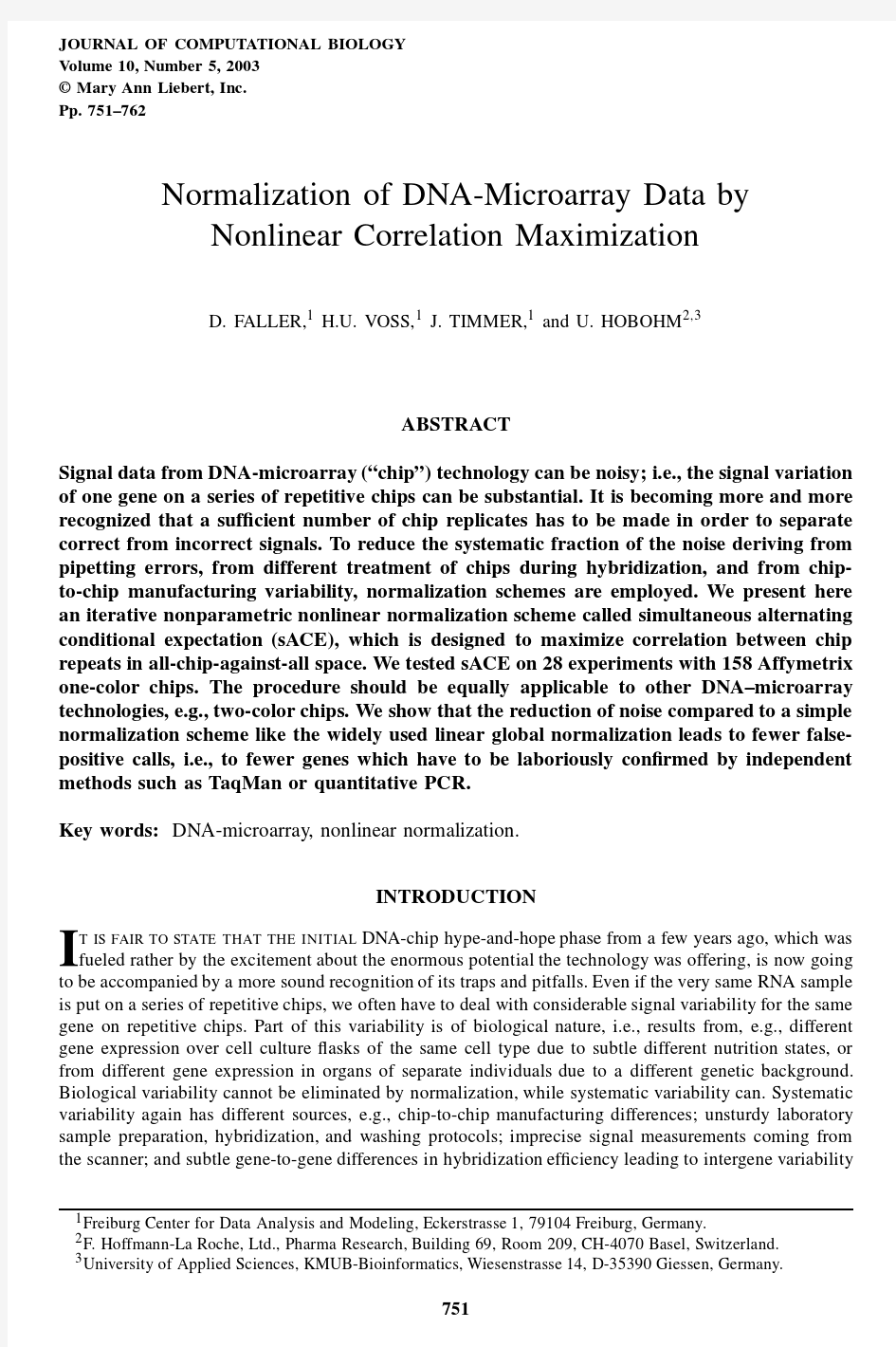

制作vcd视频文件的方法
制作vcd视频文件的方法 描述: 如果想把avi,mepeg,wmv,rm等影音文件,做成普通的vcd碟片,就需要把这些影音文件转换成dat格式的文件,再用这个dat格式的文件替换vcd碟片中Mpegav文件夹(每一个VCD光盘里面都必定有的文件夹)中的文件。 下面介绍我做VCD的全过程: 第一步:先将你想制作的VCD原文件(它们是avi,wmv,rm等影音文件)转换成DA T 格式的文件,保存在你的电脑硬盘里面。我用的是软件是WinA VI Video Converter V7.7汉化版,感觉这个软件比较好用,你安装后照着提示完成文件的格式转换。注:这个软件是把avi,wmv,rm等文件转换成MPG格式,直接转换成DA T格式的软件不好找,再说这个软件转换成MPG格式的速度很快(600M的WMV格式转换成MPG的只用了30分钟)。当你的文件变成MPG格式后,直接把文件的后缀名改为DA T格式就完成了转换(注:其他格式不能直接该后缀名变成DA T格式,只能是MPG格式才可以直接改)。第二步:制作VCD,以下介绍两种方法。 方法一:制作视频光盘: 方法:直接将你已经制作好的DA T文件做成VCD。在你点击制作光盘软件时,选择制作VCD视频光盘,然后添加你制作好的DA T文件,点击下一步,直到光盘制作完,这样你就完成了VCD的制作。说明:此方法是最简单,它在制作视频数据时将自动升成很多文件(包括Cdda,Cdi,Karaoke,Mpegav,Vcd文件夹)。注意,上面的DA T 文件的文件名必须依次是Avseq01.dat,Avseq02.dat,Avseq03.dat……,不能用其他的文件名,否则将不能播放。 方法二:制作数据光盘: 方法:任意找一张VCD光盘,把它里面的所有文件都拷贝到你的电脑硬盘上(必须具备Cdda,Cdi,Karaoke,Mpegav,Vcd文件夹),放在一个文件夹里面(比如叫VCD文件夹里面),然后将Mpegav文件夹里面内容删除,将你制作好的DAT文件放在Mpegav文件夹里面,将这个DA T文件的文件名改为Avseq01.dat,如果有多个文件,将其他的分别命名为Avseq02.dat,Avseq03.dat……放在Mpegav文件夹,它们将依次播放。注意:这里的DA T文件必须依次为Avseq01.dat,Avseq02.dat,Avseq03.dat……,不能用其他的文件名,否则将不能播放。然后将Cdda,Cdi,Karaoke,Mpegav,Vcd 这些文件夹制作成数据光盘(注意:不能把这几个文件夹放在一个大的文件夹里面,否则将不能播放)。VCD制作完成。 第三步:测试阶段: 在刻录以前可以用虚拟光驱测试,把D:\vcd文件夹的所有文件和文件夹用虚拟光驱压缩成一个虚拟光驱文件,然后把这个文件装入虚拟光驱中,用超级解霸播放指定盘,看看效果如何。 另外也可以做一个dat格式的片头文件,这个片头文件EO Video软件就可以做成,具体的过程是:用Photoshop等图像处理软件把有关的片头信息做成Jpeg格式的图片,然后EO Video把这个图片按照上面的方法转换成mpeg的影音文件,把转换后的片头文件拷贝到d :\vcd\mpegav文件中,改名为Avseq01.dat,其他的文件依次命名为Avseq02,Avseq03.......这样属于个人的一张音像制品就做成了。
matlab建立dat文件简介
% Step 1: Read image Read in RGB = imread('pic4.jpg'); RGB=imresize(RGB,[1029,1029]); % Step 2: Convert image from rgb to gray GRAY = rgb2gray(RGB); % Step 3A:After eliminating the noise s=fftshift(fft2(GRAY)); [a,b]=size(GRAY); n=3;%Here take the order n comparison,n=1,2,3... d0=30; %Here d0 is the cutoff frequency,d0=10,20,30,... n1=fix(a/2); n2=fix(b/2); for i=1:a for j=1:b d=sqrt((i-n1)^2+(j-n2)^2); h=1/(1+0.414*(d/d0)^(2*n)); s(i,j)=h*s(i,j); end end s=uint8(real(ifft2(ifftshift(s)))); subplot(121),imshow(GRAY); title('Grayscale'); subplot(122),imshow(s); title('Image eliminated noise'); % Step 3B: Threshold the image Convert the image to black and white in order % to prepare for boundary tracing using bwboundaries. figure,imhist(s); title('Histogram'); [CStad,xs]=imhist(s); hold on; plot(xs,CStad,'r'); % save('Cstad.dat', 'CStad'); % close all; %Step3C: Two values, determined in accordance with 70/255 threshold, %dividing the target and background Inew=im2bw(s,70/255); figure;imshow(Inew); title('Image after thresholding'); fid = fopen('CStad.dat','wt'); fprintf(fid,'%g\n', CStad); %\n 换行 fclose(fid);
dat文件制作教程详解
Dat文件就是把DOS命令写在一个文本文件里面,然后保存的时候保存成"所有文件", 文件名是名字.bat 就可以了。 不过BAT文件有很多特殊命令... 批处理制作教程 批处理文件是无格式的文本文件,它包含一条或多条命令。它的文件扩展名 为 .bat 或 .cmd。在命令提示下键入批处理文件的名称,或者双击该批处理文件,系统就会调用Cmd.exe按照该文件中各个命令出现的顺序来逐个运行它们。 在无盘运用及Hack入侵过程中,经常都会用到。 一.简单批处理内部命令简介 1.Echo 命令 打开回显或关闭请求回显功能,或显示消息。如果没有任何参数,echo 命令将显示当前回显设置。 语法 echo [{on off}] [message] Sample:@echo off / echo hello world 在实际应用中我们会把这条命令和重定向符号(也称为管道符号,一般用> >> )结合来实现输入一些命令到特定格式的文件中.这将在以后的例子中体现出来。
2.@ 命令 表示不显示@后面的命令,在入侵过程中(例如使用批处理来格式化敌人的硬盘)自然不能让对方看到你使用的命令啦。 Sample:@echo off @echo Now initializing the program,please wait a minite... @format X: /q/u/autoset (format 这个命令是不可以使用/y这个参数的,可喜的是微软留了个autoset这个参数给我们,效果和/y是一样的。) 3.Goto 命令 指定跳转到标签,找到标签后,程序将处理从下一行开始的命令。 语法:goto label (label是参数,指定所要转向的批处理程序中的行。)Sample: if {%1}=={} goto noparms if {%2}=={} goto noparms(如果这里的if、%1、%2你不明白的话,先跳过去,后面会有详细的解释。) @Rem check parameters if null show usage :noparms echo Usage: monitor.bat ServerIP PortNumber goto end 标签的名字可以随便起,但是最好是有意义的字母啦,字母前加个:用来表示这个字母是标签,goto命令就是根据这个:来寻找下一步跳到到那里。最好有一些说明这样你别人看起来才会理解你的意图啊。
CCS中的.dat文件
详解CCS中的.dat文件 CCS支持的.dat文件的格式为: 定数数据格式起始地址页类型数据块大小 1651 其后是文件内容,每行表示一个数据。 定数固定为“1651”,数据格式可以选择“1”(十六进制整型)、“2”(十进制整型)、“3”(十进制长整型)、“4”(十进制浮点型)。起始地址为存储的地址,页类型和标示为程序或者数据。比如一个.dat文件: 1651 1 800 1 10 0x0000 0x0000 0x0000 0x0000 0x0000 0x0000 0x0000 0x0000 0x0000 0x0000 0x0000
0x0000 0x0000 制作.dat 文件的方法也很简单,可以用VC++或者MATLAB来实现。比如hellodsp的网友lwxing提供的使用matlab创建.dat文件的一个实例: matlab向dsp传递.dat文件 x=2*sin(2*pi*100*m*dt); for m=1:200; if x(m)>=0 y(m)=x(m); else y(m)=4+x(m); end; end; y=y*16384; fid=fopen('input.dat','w');%打开文件,'w'是将此文件定义为可 写的,fid是此文件的整数标示 fprintf(fid,'1651 1 0 1 0\n');%输出文件头,文件头必须是dsp 所能识别的,就如此句程序所设定的 fprintf(fid,'0x%x\n',round(y));%输出y数组,并写到与fid标示符相同的文件,即yinput.dat文件里。round是取y值的最近的数,即如果是1.2,就取1,如果1.6,就取2. fclose(fid); %关闭fid标示符的文件。 fid=fopen('input.dat','w');%打开文件,属性设置为写
maskout方法的使用以及maskout文件制作
maskout文件制作[复制链接] 电梯直达 本帖最后由传说中的谁于 2011-7-9 22:45 编辑 用GrADS作图时,常会遇到要把图形控制字在一定地理边界内的情况(例如,某个省或某个区域);用站点资料绘制等值线或填色图时,也通常会把地理边界以外的信息屏蔽掉。我在另一个帖子《GrADS中Basemap方法的应用》中提到了用basemap方法来解决这个问题,但basemap有其缺陷,就是你用basemap屏蔽掉边界以外的信息以后,再画下一个变量的时候边界以外的区域同样不能显示。现在介绍另一种方法:maskout。maskout是将一个变量在边界内的部分保留原来的值,而在边界外则一概赋给一概新的值:0,因此最后的结果就是只在边界内有值,从而达到边界控制的效果。下面详细介绍maskout方法的使用。 首先,要使用maskout就得有maskout文件,这里介绍的使用MeteoInfo 来制作maskout文件。下载MeteoInfo,安装后启动MeteoInfo。 第一步,添加图层,在弹出对话框中选择“b ou2_4p.shp”→“打地图文件”,将地图文件加载到程序界面中。可以通过缩放来调节地图到你想要的大小。 第二步,获取底图ID。在工具栏中选择“图元属性”,这时候鼠标指针会变
成一个“ i ”的形状。单击你要选择的区域,比如广东省,会弹出一个图元属性的窗口,index后面的数字就是你所选择区域的图元ID,如下图右中的“897”。 第三步,制作maskout文件。选择菜单栏中的“工具”→“输出地图数据”,弹出输出数据的对话框。选择你要的图元,设置输出格式为GrADS Maskout File,然后点“输出”。
DAT 31-.《纸质档案数字化规范》之欧阳家百创编
目录 欧阳家百(2021.03.07)前言4 引言6 纸质档案数字化规范7 1 范围7 2 规范性引用文件7 3 术语和定义7 4 总则8 5.组织与管理9 5.1 机构及人员9 5.2 基础设施10 5.3 工作方案10 5.4 管理制度11 5.5 工作流程控制12 5.6 工作文件管理12 5.7 档案数字化外包13 6 档案出库13 7 数字化前处理14 7.1 确定扫描页14 7.2 编制页号14
7.3 目录数据准备15 7.4 拆除装订15 7.5 技术修复15 8 目录数据库建立15 9 档案扫描16 9.1 基本要求16 9.2 扫描设备17 9.3 扫描色彩模式17 9.4 扫描分辨率18 9.5 存储格式18 9.6 图像命名19 10 图像处理19 10.1 图像拼接19 10.2 旋转及纠偏19 10.3 裁边20 10.4 去污20 10.5 图像质量检查20 11 数据挂接20 12 数字化成果验收与移交21 12.1 验收方式21 12.2 验收内容21 12.3 验收指标22 12.4 验收结论22
12.5 移交23 13 档案归还入库23 前言 本标准按照GB/T 1.1-2009给出的规则起草。 本标准替代DA/T 31-2005《纸质档案数字化技术规范》。 本标准与DA/T 31-2005相比,主要技术变化如下: ——标题进行了修改; ——增强组织与管理部分的内容,完善数字化工作中管理相关要求; ——增强数字化前处理部分的内容,包括对实体档案保护和档案规范化管理方面的要求; ——增加数字化过程中元数据采集的要求; ——修改了档案扫描部分参数要求; ——修改了图像处理部分内容,更加强调保持档案原貌的要求; ——细化了数字化成果验收的内容; ——删除原标准数据备份和数字化成果管理相关内容。 本标准由国家档案局提出并归口。 本标准起草单位:国家档案局档案科学技术研究所、国家档案局信息管理中心、国家档案局技术部。 本标准主要起草人:王良城、马淑桂、郝晨辉、程春雨、杜琳琳、蔡伟、宋涌、王大众、田军、曹燕、李华峰。
视频剪辑制作教程
电影魔方使用教程 电影魔方是一款品质优秀、功能强大、操作简单的多媒体数字视频编辑软件,非常的专业。 主要功能: 界面:自由组合的窗口模式,使用方便的项目及素材管理器,输入、输出双监视窗口;四个编辑轨道的时间轴。 预览:时间码准确定位;双监视窗口可同时预览或操作;在滑块拖动中实时预览;多级变速播放和逆向播放。 字幕:独立的字幕编辑器,快捷的字幕合成方式;丰富的图形绘制功能;16种字幕动态效果。 编辑:直观灵活的素材拖放操作;实用高效的编辑工具箱;支持音频视频同步调整;精确到每帧的编辑精度。 转场:多种精彩转场特效;轻松调整转场长度;任意设定转场参数;提供音频转场效果。 输出:可输出MPEG-1、MPEG-2、VCD、SVCD等视频文件。 支持格式视频:mpg、mpeg、mpv、dat、vob、ts、avi。 音频:mp1、mp2、mp3、AC3、wav。 图像:bmp、jpg、jpeg、gif、ico、wmf. 创作出各种不同用途的多媒体影片,并且可以刻录成VCD或DVD光盘。 下面一起来学习一下该软件。 一、软件下载和安装 通过https://www.360docs.net/doc/d67975555.html,/download.asp 软件下载下来是一个压缩文件,解压后开始安装,软件的安装过程十分的简单,只要一路点击“下一步”即可安装完成。如图1所示。
图1 安装完成以后,首次运行时需要输入注册码,用户可到官方网站上免费申请。通过以下网址进行免费申请(https://www.360docs.net/doc/d67975555.html,/download.asp)。如图2所示。 图2
只要填写了正确的e-mail稍后就能收到注册码。输入注册码,然后点击“确定”按钮就进入了软件主界面。如图3、4所示。 图3 图4 二、制作视频光盘
放样坐标(dat文件)快速导入GPS手簿(DC文件)的方法
放样坐标(dat文件)快速导入GPS手簿(DC文件)的方法 用GPS全球卫星定位系统进行工程坐标放样之前如何把dwg图纸里的dat坐标数据快速自动地导入至GPS手簿中先用相关软件打开后缀名为dwg的图形文件,用菜单里的:“计算与应用”→“指定点生成数据文件”,把待放样点坐标一个个用鼠标手工捕捉、导出、保存到桌面上。导出完毕,桌面上会自动生成一个dat文件,这个文件就是原始的待放样点规划坐标数据文件。 用手工捕捉导出待放样点规划坐标时要仔细小心,不得有误。如果这一步不出差错,以后出错的概率就几乎为零。 为防止GPS手簿不认识中文,把dat文件重命名,比如:“fy0103”,即1月3日放样之意,并同时把后缀名改为“txt”。 打开这个“fy0103.txt”的文件,把第一行表示点号总数的数字删除,使第二行的坐标数据从第一行开始排列起,保存,退出。 按照平时的使用习惯,将电脑和GPS手簿连接起来,开启数据传输软件,“发送”→“添加”。“桌面”→“文件类型:用逗号分界的坐标文件(*.txt)”→“fy0103.txt”→“选择”。“全部传输”,传输结束。关闭数据传输软件。 这样,这次待放样点的规划坐标数据统统传进了GPS手簿内。到这一步,已脱离电脑,下面可以在手簿上操作了。 不信,可以用Microsoft Activesync 软件查看手簿里的内容,确实多了一个新文件:“fy0103. txt”。 如果不习惯使用Activesync 软件,也没关系。因为万一把手簿内的文件误删,它是不进入回收站,直接删除的,很危险。所以,不使用Microsoft Activesync 软件也许并不是坏事。 下面,把手簿里那个“fy0103.txt”文件再导入到要放样的GPS网格系统内。第一次使用要注意格式“域”的设置。 设置好了,以后就不用再设置。这对初次尝试者显得尤为重要,北向是3开头,东坐标是5开头,不要搞反,dat文件里的逗号每行一共有4个,不要多了或少了。 1. 选好当前所使用的工地网格系统。 2. 文件,导入导出,导入固定格式文件, 3. 文件格式:逗号定界的文件(*.CSV,*.TXT) 4. 从名称:fy0103.txt 5. 点名:域1;点代码:域2;北向:域4;东向:域3;高程:域5; 6. 接受 这样,电脑里待放样点的规划坐标(*.dat数据文件)已经完全导入到GPS手簿里相应的*. dc文件内。 可以在手簿“文件”→“检查当前任务”中查看到坐标及高程。或者干脆把dc文件再按平常步骤导出至电脑上看看,是不是一样的? 这个办法一直以来被认为是有理论依据的,理论上完全可以实现,遗憾的是,在本文公布之前,并无可操作的详细方法步骤公布面世。诀窍一经点破就毫无悬念,至此,结束了人工输入大量坐标数据的原始作业方法,采用机器传输能极大提高效率,出错的概率几乎为零,心理压力减少,作业环节消减,对于大量放样任务的圆满完成和老图控制点坐标的检核(三维逆向建模),现实意义尤其重大,仿佛时光倒流,情形再现,也为工程建设的程序法制化、决策科学化,提供了必要的监测取证保全手段,有效遏制了测绘行业“周正龙现象”的出现,有据可查,有人可究,避免重大损失事故。
MATLAB中将数据保存为TXT或DAT格式四种方案模板
matlab中将数据保存为txt或dat格式四种方案 ——胡总结网上各种资源, 列出以下的四种方法( 以txt为例) 。 第一种方法: save( 最简单基本的) 具体的命令是: 用save*.txt-asciix x为变量 *.txt为文件名,该文件存储于当前工作目录下, 再打开就能够打开后,数据有可能是以指数形式保存的. 例子: a=[17241815;23571416;46132022;;11182529]; saveafile.txt-asciia; %保存文本文档的文件名 afile.txt打开之后, 是这样的: 1.7000000e+001 2.4000000e+0011.0000000e+0008.0000000e+0001.5 000000e+001 2.3000000e+0015.0000000e+0007.0000000e+0001.4000000e+0011.6 000000e+001 4.0000000e+0006.0000000e+0001.3000000e+0012.0000000e+0012. 000e+001 1.0000000e+0011. 000e+0011.9000000e+0012.1000000e+0013.0000000e+000
1.1000000e+0011.8000000e+001 2.5000000e+0012.0000000e+0009.0 000000e+000 第二种方法: dlmwrite dlmwrite('a.txt',a,'precision','%10.0f') 或者是dlmwrite('a.txt',a,'delimiter','\t') 对于只有一行或者一列的数据, 很适用, 可是多行的, 就乱了 网上有很多这一类似的问题, 可是都不是很理想 第三种方法: fopen+fprintf( 最常见) 下面主要介绍这种方法, 由以下的前两种情况最终导出第三种情况能够完美的解决以上问题。以上面的例子为例: 第一种情况: >>a=[17241815;23571416;46132022;;11182529]; >>fid=fopen('b.txt','wt'); fprintf(fid,'%g\n',a);\n换行 fclose(fid); 然后用写字板打开b.txt, 内容如下: 为列向量 17 23 4
用Helix Producer Plus制作RMVB文件教程
用Helix Producer Plus制作RMVB文件教程 前期工作: 思想准备:有看动漫/电影的朋友一般都知道,网络上有很多源片,但格式AVI格式的,因为AVI画面清晰,音效好,有DVDrip的效果,所有广受欢迎,适合收藏,但他有一个严重缺点,就是体积太大,普通的电影都有八九百兆以上,刻盘都不行,我们又知道RMVB体积小,质量好~所以,这软件,就有他的价值所在,他的功能就是把大体积的AVI 影片压缩成RMVB,但又不减质量,而且他说支持的格式非常广~ avi ,,,wma..mov..dat,,mpeg..mpg..等等,反正市面上所见到的,都是他的范围,,,还有,修改影片码率,去片头,去片尾,合并影片,修改影片的分辨率(画面大小),只要你的想法不过分,他一般都能完成~~ 使用软件:Helix Producer 9.0.1.250 软件简介:Elix是业界第一个跨平台,跨流媒体、高性能的流媒体服务器。配合Helix先进的功能,Realnetworks 还推出了第10代的流媒体压缩软件Helix Producer。Realnetworks全新改写代码的图形化专业流媒体文件制作工具。利用它,你可以轻松地实现RealAudio8、RealAudio9文件格式到实时文件的转换,转换后的文件更加适合实时观看、在线广播和下载。Helix Producer基于Realnetworks完全改写的核心代码,提供简单、高效的界面操作。 好了,现在进入正题~~ 下载,安装,结束后,桌面上会出现这么2个图标~~ 我们先来双击第一个图标,打开,这是打开的LOGO~
程序主界面如下,选择要压缩的源文件~~ 选择要压缩的文件
清华天河图库TH制作教程(第二版,详细)
清华天河图库TH制作教程(第二版,详细)清华天河图库TH制作教程 (第二版) 清华天河图库TH制作教程(第二版) 前段时间编写了《清华天河图库TH制作教程(第一版)》,受到了大家的欢迎,但是由于时间仓促,很多地方没有交代清楚,建立稍微复杂一些的图库可能还是 很吃力,为了使得越来越多的朋友会制作图库,制作出更好的图库,本人特编写 《清华天河图库TH制作教程(第二版)》,将各个环节细化充分,并将新摸索的经 验编入,希望朋友们学会后将图库共享,本人也能从中受益。 制作TH图库是个很繁琐的过程,很多功能还不太方便,如果您对制作过程一点不了解,请先参阅本教程附录部分《清华天河图库TH制作教程(第一版)》内容,里边的例题简单一些,如果您已经了解了初步的制作过程,请直接参阅《清 华天河图库TH制作教程(第二版)》内容。 -1- 清华天河图库TH制作教程(第二版) 目录 一、软件 二、热轧普通槽钢入库实例 1、绘制图形
2、绘制辅助线 3、尺寸标注 4、生成参数化图形 5.定义变量及表达式 6、参数图驱动 7、设置/删除其辅助对象 8、保存参数化结果 9、图形入库 10、尺寸系列增加 10.1、尺寸系列准备 10.2、尺寸系列入库 三、结束语 附录:清华天河图库TH制作教程(第一版) -2- 清华天河图库TH制作教程(第二版) 1、PCCAD任何版本 2、EXCEL 本人使用的是PCCAD2002版和EXCEL2000版,当然,用高版本制作也没有任何问题,过程是一样的。 下面以“热轧普通槽钢(GB/T707—1988)”为实例详细讲解制作TH图库的过程。 首先,您的手上要有GB/T707—1988热轧普通槽钢详细尺寸系列标准,查机械手册或者网上下载都可以。 按照“GB/T707—1988热轧普通槽钢”标准中其中一种槽钢的尺寸绘制图形,
用MATLAB生成DAT文件
用MATLAB 生成DAT 文件 f1=10;f2=100;fs=400;N=400; x = linspace(0,N/fs,N); y1 = sin(2*pi*f1*x); y2 = sin(2*pi*f2*x); y=y1+y2; figure plot(x,y) %创建文件sine.dat,可写入 fid=fopen('sine.dat','w'); %将文件头写入文件,将生成的y 信号写入到文件,格式四位小数 fprintf(fid,'1651 4 0 1 0\n'); fprintf(fid,'%.4f\n',y); %将文件头写入文件,将生成的y 信号写入到文件,格式十六进制,负数用补码 fprintf(fid,'1651 1 0 1 0\n'); fprintf(fid,'0x%x\n', round(y*100) + (y<0)*2^16); 设置两个叠加信号的频率分别为10hz,100hz ,采样频率400hz,采样点数400,采样时间1S 。 linspace(x1,x2,N)用法:linspace 是Matlab 中的一个指令,用于产生x1,x2之间的N 点行矢量。其中x1、x2、N 分别为起始值、终止值、元素个数。若缺省N ,默认点数为100。在matlab 的命令窗口下输入help linspace 或者doc linspace 可以获得该函数的帮助信息。 y1,y2为频率不同的两个正弦信号,y=y1+y2为叠加后信号。Plot 画图显示信号y 。 00.10.20.30.40.50.60.70.80.91 -2-1.5 -1 -0.5 0.5 1 1.5 2
